このブログを書いているのは、新型コロナウイルスで緊急事態宣言が出ている頃です。
それを受けて、ある団体のコロナ関連の記事を事ある毎に更新していたので、これは手間だとなり、メール投稿に切り替えようという話になったのでした。
ところが、簡単な設定のはずが、なかなか設定ができなかった…ので、備忘録として記事にしました。
WordPress素人なので、深い意味が分からず、あちゃこちゃやってみた結果です。
メール投稿プラグイン Postie
メール投稿するには、Wordpressに元々備わっているシステムもあるようですが、いちいち投稿許可が必要だったりするようで、却下。
それとKtai Entryというのが、「プラグイン メール投稿」とかでググるると、ちょこちょこ出てきたので調べてみると、
- 最終更新: 9年前
- 使用中の WordPress バージョンで未検証
と出てきたので、今回は辞めておきました。
ということで、Postieというプラグインを使用することにしました。
Postieの設定は、検索トップで上がってくる記事内容とは少しバージョンが変わって、新しくなっているようでしたが、他の方の記事を参考にしながら何とかできました。
しかし、メール投稿されない。。。
PostieやGmailの設定をいじった所
そこで色々といじってみた所を挙げます。
- メールプロトコル
- メールサーバー
- Gmailの設定「安全性の低いアプリのアクセス」
- (オマケ)好みのテキストの種類
メールプロトコル
他のサイトの説明を見ると、POP3やPOP3-SSLで入力しているところが多かったですが、私はIMAP-SSLで入力すると、投稿できるようになりました。
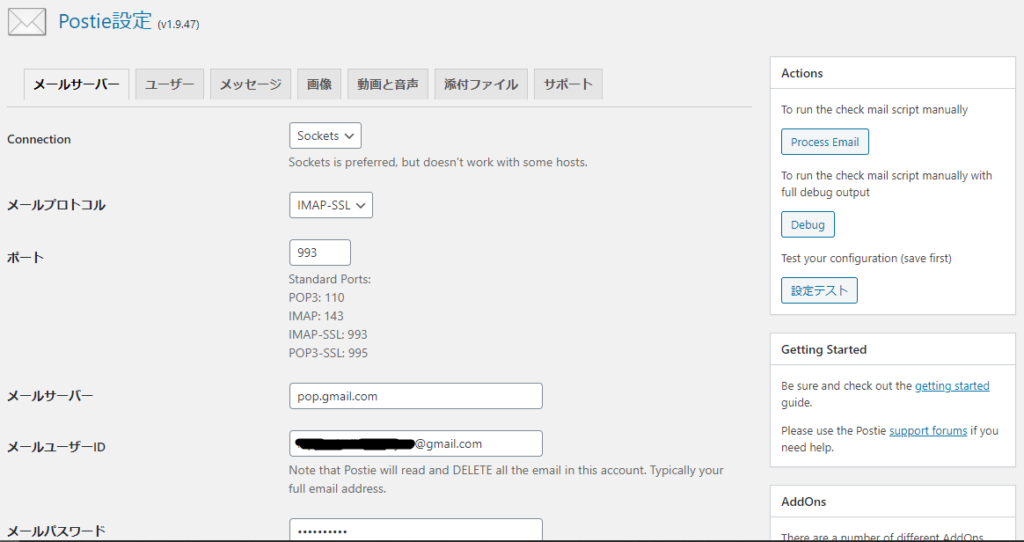
POPとIMAPの違いは、調べてもやや理解ができず…。
IMAPは、複数の端末で利用する時に使うもので、POPに比べて速度が遅いということがあるらしい。
メリットデメリットがあるようですが、問題になりそうなデメリットはなさそうなので、IMAPでいいかな。
ちなみに、Postieに設定した送信先のメールはGmailです。
メールサーバー
WordPressに備え付けのメール投稿システムを使用する時には、995で繋げる場合、sll://と先頭に付けて入力する必要があるようです。
Postieに入力する場合は、sll://を付けるとエラーになるので消しました。
(こんな初歩的なミスする人はいないんだろうなw)
Gmailの設定「安全性の低いアプリのアクセス」
これが一番分かりづらかったのですが、Gmailを使用した場合、「安全性の低いアプリのアクセス」の設定を許可しないと繋がらないようでした。
設定の仕方は、Googleアカウントのセキュリティの中にある、「安全性の低いアプリのアクセス」という箇所を「許可」に設定しなおすだけです。
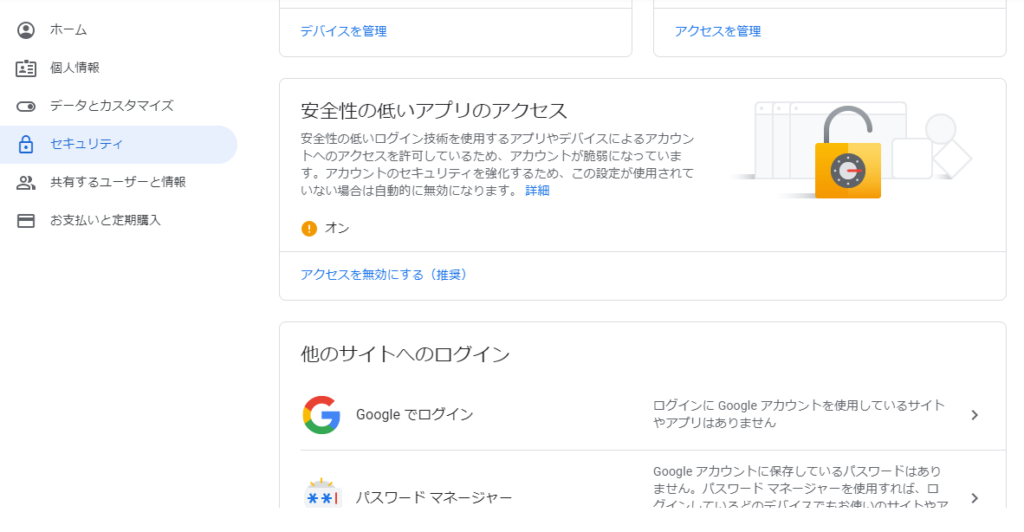
しかし、これを変更するとGoogleのセキュリティ診断で「1 件の問題が見つかりました」と表示されてしまいます。
皆さんこうやっているんだろうか。。。
しかし、こうすることでメール投稿ができるようになりました。
好みのテキストの種類
これはオマケですが、投稿時の見栄えについてです。
メールをそのまま転送したところ、投稿内容が改行など何もない状態で文字が全て羅列されて投稿されてしまいました。
読みづらい…。
そこで、好みのテキストの種類をPlainからHTMLに変更したところ、改行などの見栄えは保持したまま、投稿できるようになりました。
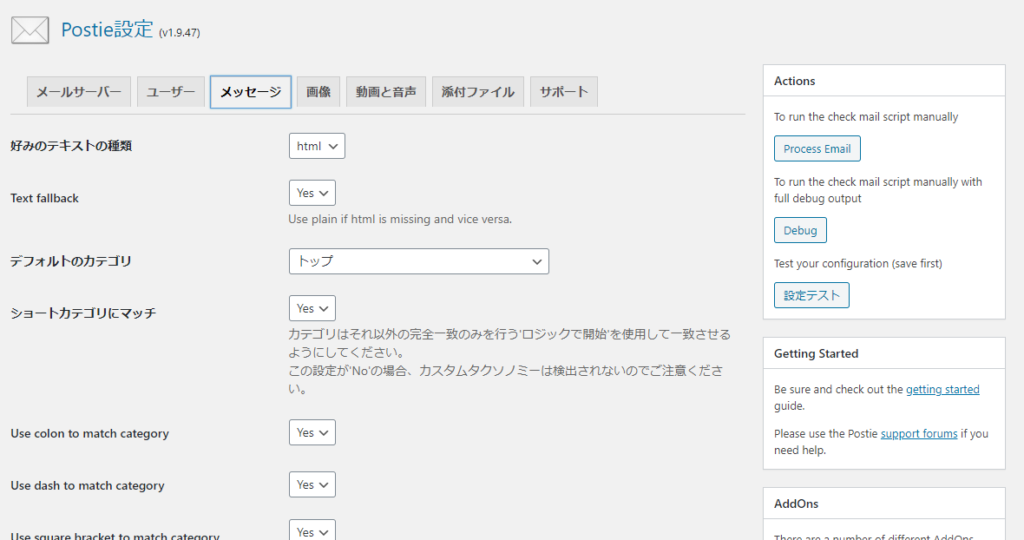
また、(誰も使わないと思いますが)Gmailの設定でプレーンテキストモードにすると、メール送信時に追加したHTMLタグがそのまま使えて便利でした。
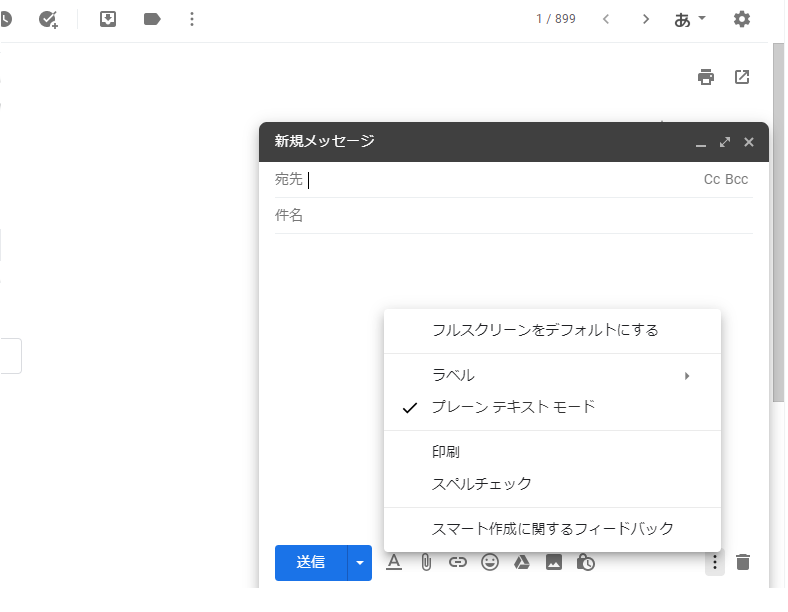
トップのお知らせとして載せたかったので、<! –more–>タグを入れて、メール投稿したかったからです。(最近は自動で投入してくれるのが多い?)
<br>とかも使えました。
まとめ
以上、Wordpress初心者の私が、メール投稿プラグインPostieが設定できなかった時の記録でした。
こんな記事、見る人いるか分かりませんが、思いの外、設定に時間がかかっちゃったので、せっかくなので記事にしてみました。
外出自粛なので、家でのんびりとパソコンをいじることができる幸せを感じております。


コメント
原因がわからず困っていたので助かりました。
gmailの仕様が変わり、postieで使えなくなったようです。
以下引用
—
アカウントを安全に保つため、2022 年 5 月 30 日より、Google は、ユーザー名とパスワードのみで Google アカウントにログインするサードパーティ製のアプリとデバイスについてサポートを終了いたします。
https://support.google.com/accounts/answer/6010255
お役に立ち、何よりです!